
LG Data Recovery : Les 4 meilleures façons de récupérer des données supprimées de LG

Par exemple 1. « Il y a une quinzaine de jours, mon professeur s’est demandé comment effectuer sa récupération de données LG. Il m’a dit que sa nièce avait restauré les paramètres d’usine de son téléphone LG par négligence et que les fichiers avaient disparu. Malheureusement, le fait que certaines des photos et des contacts soient liés à son travail l’agace tellement."
Par exemple 2. « Absolument, l'odieux accident de mon professeur m'a rappelé ma propre expérience. L’année dernière, mon téléphone LG a été infecté par un virus et les données relatives à mes informations de diplômé ne sont nulle part en vue. C'était gênant car je n'avais pas sauvegardé mes données. Comme le dit le proverbe : « Une chute dans un gouffre, un gain d’esprit. » J’ai commencé à réaliser l’importance de la sauvegarde à l’avance."
Heureusement, nous avons enfin récupéré les données. Par conséquent, voici les questions : Devrions-nous garder nos téléphones allumés après une perte de données ? Peut-on récupérer des fichiers qui n'ont pas été sauvegardés au préalable ? Pouvons-nous récupérer des données sur le téléphone directement avec l’outil de récupération LG ? L’article suivant vous donnera les réponses, et 4 méthodes vous indiqueront de trouver les données perdues de votre téléphone portable LG.
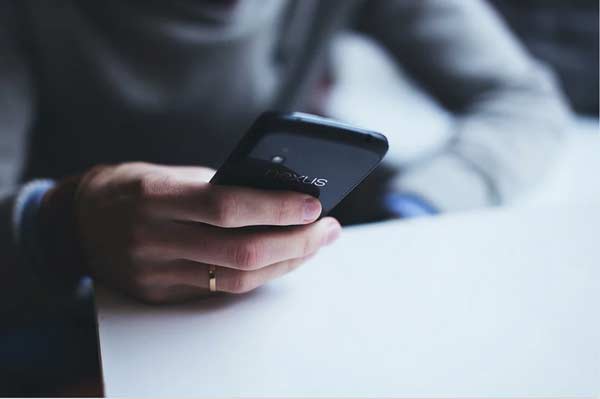
Partie 1 : Comment récupérer des données LG supprimées avec Coolmuster Lab.Fone for Android
Partie 2 : Comment récupérer des fichiers LG supprimés avec Coolmuster Android SMS + Contacts Recovery
Partie 3 : Comment récupérer des fichiers supprimés LG avec la fonction intégrée de récupération de téléphone LG
Partie 4 : Comment récupérer des fichiers supprimés de LG avec Google Backups
Une fois que les données LG sont perdues, vous devez faire attention à rester calme et à éteindre immédiatement l’machine pour éviter la perte de nouvelles informations. C'est la réponse à la première question que je viens de poser. Maintenant, en ce qui concerne la récupération de données LG, existe-t-il un outil de récupération LG qui peut récupérer les données perdues directement (sans les sauvegarder à l’avance) ?
Fournissant une version d’essai, en tant que programme de récupération de données LG, Coolmuster Lab.Fone for Android peut vous aider à résoudre les problèmes de récupération de données LG Android sans fichiers de sauvegarde. Avec ce produit, vos fichiers seront bientôt de retour, comme les contacts, les SMS, les photos, les audios, les vidéos, les journaux d’appels, les documents et plus encore. PC avec Windows 11/10/8/7) et Mac sont disponibles. Ici, les caractéristiques essentielles sont les suivantes.
* Récupérez les données du téléphone LG qu’elles soient sauvegardées ou non (c’est aussi la réponse à la première question que j’ai mentionnée avant cette partie).
* Fonctionne sur toutes sortes de plates-formes PC et autonome sans virus ni programme tiers.
* Être compatible avec LG, Samsung, Sony, HTC, Motorola, Huawei et la plupart des autres marques de téléphones Android.
* S’applique à LG W41 Pro / W41 / W31 / W11, LG V60 / V50 / V40 / V30 + / V20 / V10, LG Q92 5G / Q52 / Q31 / Q61 / Q51, etc.
* Prise en charge de la récupération de données LG couvrant la carte SD Android, la mémoire flash interne Android et la carte SIM Android.
* Offrez non seulement la récupération de SMS LG , mais également des photos, des vidéos, des notes, des contacts et d’autres données sans modification du téléphone.
* Complètement sûr et sécurisé pour récupérer toutes vos données LG supprimées simplement sans endommager votre gadget LG ou votre PC.
Cliquez ici pour le télécharger.
Étape 1. Installer et connecter le téléphone LG au PC
Choisissez le premier module - « Récupération Android » pour accéder à l’interface opérationnelle après avoir installé et démarré l’application. Connectez ensuite le gadget LG au PC via un câble USB avant d’activer le débogage sur le téléphone portable (veuillez ignorer ce point si le débogage a été activé). La connexion sera établie prochainement.

Étape 2. Accordez l’application et sélectionnez les données LG pour l’analyse
Appuyez sur le bouton « Autoriser » sur le téléphone LG (Android 4.2 ou supérieur) pour autoriser l’application au fur et à mesure que la demande se présente. Ensuite, appuyez sur « Sélectionner tout », le programme de récupération de téléphone portable LG détectera et analysera les données de votre téléphone et de la carte SD. Ensuite, les noms des fichiers et la case à cocher correspondante seront affichés dans la fenêtre.

Étape 3. Prévisualisez et sélectionnez les données à récupérer
Toutes les données telles que les contacts, les messages et autres sont affichées à gauche de la fenêtre, bien sûr, vous devez cliquer sur le bouton « Afficher uniquement le(s) élément(s) supprimé(s) » pour vérifier les données perdues. Choisissez la catégorie ou les données spécifiques et cliquez sur le bouton « Récupérer » pour récupérer facilement les données.

Tutoriel vidéo :
Regardez cette vidéo pour en savoir plus sur la façon d’effectuer la récupération de données LG avec Coolmuster Lab.Fone for Android ci-dessous.
Conseils: Si votre téléphone LG n’est pas rooté, vous devez rooter le téléphone LG à l’avance ici. Certes, si vous souhaitez restaurer les données de la carte SD, il n'est pas nécessaire de rooter le téléphone et vous pouvez consulter les étapes détaillées pour récupérer les données Android supprimées de la carte SD ici.
Comme nous l’avons mentionné ci-dessus, Coolmuster Lab.Fone for Android, un logiciel intelligent de récupération de téléphone LG, présente des caractéristiques distinctives et des performances exceptionnelles dans la récupération de données de téléphone portable LG concernant divers outils de récupération LG. Donc, si nous n’avons besoin que de récupérer des contacts et des SMS perdus, existe-t-il un autre logiciel avec des fonctions similaires à l’exception de Coolmuster for Lab Fone pour Android ? C'est une bonne question. Coolmuster Android SMS + Contacts Recovery peut être un autre bon choix pour vous. Alors, de quel type de logiciel s’agit-il ?
* Prend en charge presque tous les téléphones Android (y compris la dernière version) tels que Samsung, Huawei, HTC, LG, Sony, Motorola, ZTE, etc.
* Sauvez les données perdues en raison d’une suppression accidentelle, d’une attaque de virus, d’une défaillance matérielle ou logicielle sans sauvegarde LG. (Nous vous suggérons de cliquer dessus pour sauvegarder au cas où les données seraient à nouveau perdues.)
* Restaurez non seulement les contacts et les SMS perdus, mais également les informations jointes telles que le nom du contact, l’adresse, l’intitulé du poste, l’entreprise et autres à partir de la carte mémoire interne et de la carte SIM.
* Exportez et enregistrez les SMS et les contacts LG perdus sur votre PC avec des formats HTML ou XML pour une lecture et une impression faciles ou une autre utilisation.
* Protégez votre vie privée caractérisée par une lecture seule et sans risque ainsi qu’une utilisation facile.
Comment te sens-tu? Téléchargez-le pour l’essayer ?
Étape 1. Connecter le téléphone LG au PC
Pour être bref, démarrez le programme sur votre PC et appuyez sur « SMS + Récupération de contacts » pour obtenir un accès. Ensuite, activez le débogage USB sur le téléphone LG et cliquez sur le bouton « Autoriser » ou « OK » pour vous connecter. (Cette étape est très similaire à la première étape du dernier produit.)

Étape 2. Autorisez l’application et sélectionnez les données à analyser
Une fois connecté, l’interface vous demandera de sélectionner « Contact » ou « Message ». Après votre sélection, vous devez cliquer sur « Suivant » pour numériser les données correspondantes. Il est également nécessaire de rooter le téléphone LG car le logiciel doit obtenir l’autorisation de visiter les données.

Étape 3. Prévisualisez et sélectionnez les fichiers nécessaires à récupérer
Après l’analyse, ouvrez l’emplacement « Contacts » ou « Messages » et prévisualisez les éléments détaillés ci-dessous, puis marquez les contacts et les messages texte que vous devez récupérer. Appuyez sur l’icône « Récupérer » pour les enregistrer sur un PC ou un disque dur externe en choisissant des documents HTML ou XML.

Regardez la vidéo suivante pour savoir comment récupérer des contacts et des SMS supprimés sur un téléphone LG étape par étape.
Conseils : Si vous récupérez des données sur le combiné LG en une seule fois, vous risquez d’écraser les données et de les perdre à jamais à cause de l’écrasement des données. Ainsi, un autre périphérique de stockage tel qu’un PC ou une tablette peut être un meilleur choix pour la récupération des contacts LG ou la récupération des messages.
Il est indéniable que le téléphone LG a un design de qualité et des fonctions surprenantes et qu’il est livré avec une performance de restauration appelée récupération de téléphone LG intégrée. Cependant, vous devez sauvegarder les informations de votre téléphone bien à l'avance, sinon vous perdrez toujours vos données. Vous devez sauvegarder la photo, contacter les SMS, l’application, etc. Après avoir restauré les paramètres d’usine, vous pouvez récupérer le téléphone à partir de ses propres fichiers de sauvegarde. Mais parfois, le processus est un peu lent. De plus, après la récupération des données, vous devez télécharger et installer à nouveau les applications courantes.
* Étape 1. Faites défiler le téléphone vers le bas pour trouver « Paramètres », et allez à la dernière option - « Général » à « Sauvegarder et réinitialiser ». Appuyez ensuite sur « LG Backup » et accédez à « Backup & restore ». Ensuite, appuyez sur l’élément « Restaurer à partir d’une sauvegarde ».
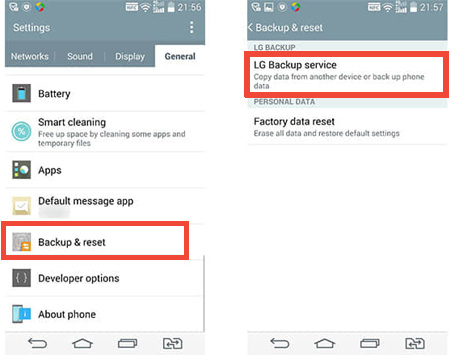
* Étape 2. Cliquez sur « Sauvegarde des données personnelles » et examinez les catégories de fichiers pour confirmer les fichiers qui ont besoin d’être récupérés à partir du téléphone LG. Enfin, cliquez sur « Suivant » et « Ok » pour effectuer cette tâche.
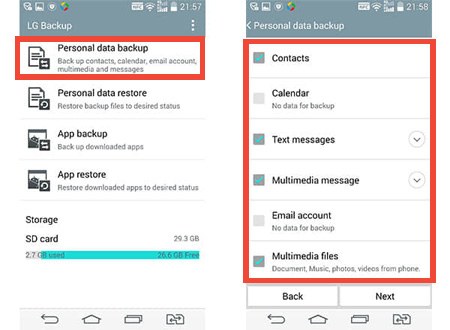
Conseils: Diverses versions du logiciel de récupération de téléphone LG et fournisseur de services sans fil peuvent offrir des étapes opérationnelles différentes, mais les étapes principales sont similaires.
Il s’agit d’un autre outil de récupération LG pour la récupération de date LG. Il a quelque chose en commun avec la fonction intégrée de LG compte tenu de sa préparation. À savoir, vous devez sauvegarder les données de votre téléphone LG avec Google Drive avant de restaurer les fichiers à partir de celui-ci.
* Étape 1. Allez dans « Paramètres » pour repérer l’option « Général » et « Sauvegarder et réinitialiser » dans l’ordre. Ensuite, activez la fonction Google Backups en cochant « Sauvegarder mes données » et en activant « Restauration automatique ».
* Étape 2. Si vous avez installé Google Drive sur votre téléphone et que vous avez synchronisé les données avec le PC, veuillez vous connecter avec votre nom d’utilisateur et votre mot de passe après avoir cliqué sur « Sauvegarder le compte » sous l’option « Sauvegarder mes données ». Après cela, vous pourrez bientôt voir les fichiers sauvegardés. Ensuite, vous pouvez les récupérer à partir de la corbeille de Google Drive.

Conseils: La corbeille de Google Drive peut conserver les fichiers supprimés dans un délai de 30 jours. Si les fichiers sont perdus à la suite d’une attaque de virus, il se peut qu’ils ne reviennent pas avec l’outil de récupération LG.
Dans l’ensemble, quatre moyens ont été décrits ci-dessus. Exactement, tous peuvent s’attaquer à vos problèmes urgents si vous avez sauvegardé ou synchronisé vos données au préalable. Pourtant, il arrive que nous n'ayons pas assez de temps pour sauvegarder les données à temps. Dans ce cas, nous aurons grandement besoin d'un programme rentable comme Coolmuster Lab.Fone for Android pour faire face aux situations désagréables. Il est très convivial pour vous, et en particulier pour les utilisateurs novices, car il peut trouver les données perdues intactes sans exposer votre vie privée.
En bref, bien que certains points forts aient été mentionnés, vous pourriez aussi bien avoir une comparaison entre leurs caractéristiques d’abord, puis sélectionner une méthode pour vous débarrasser de vos bagatelles. J’espère que cet article pourra vous donner un grand coup de main. À cet égard, n’hésitez pas à laisser des commentaires sous le forum de discussion.
Articles connexes :
Comment transférer des photos d’un téléphone LG vers un ordinateur ? [Top 2 des façons]
Récupération de photos Android - Récupérer des photos supprimées d’Android
Transfert LG vers Samsung : Comment transférer des données de LG vers Samsung
Meilleurs conseils sur la façon d’effectuer le transfert de fichiers LG vers un ordinateur
Comment transférer des photos d’un téléphone LG vers un ordinateur avec le plus grand soin

 Récupération Android
Récupération Android
 LG Data Recovery : Les 4 meilleures façons de récupérer des données supprimées de LG
LG Data Recovery : Les 4 meilleures façons de récupérer des données supprimées de LG





